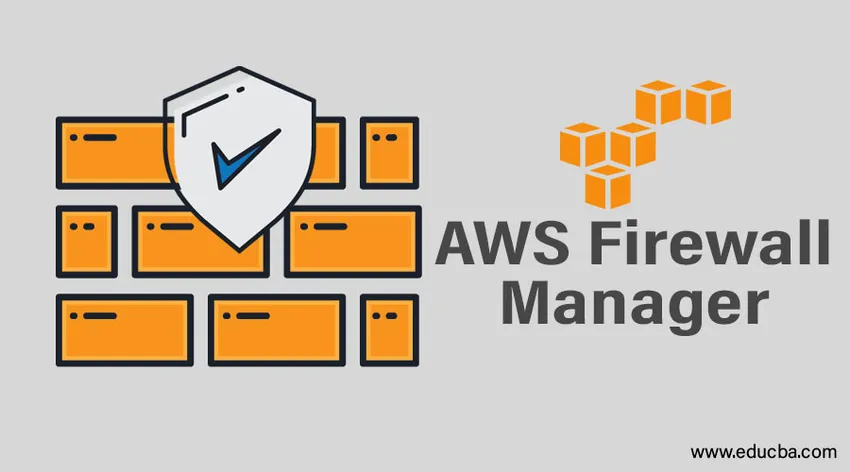
Introduction à AWS Firewall Manager
Les aspects d'AWS Firewall Manager. Les données ne sont pas protégées de nos jours, en particulier sur les plateformes liées à Internet. Afin de protéger ces données, Amazon Web Services fournit des pare-feu appelés AWS Web Application Firewalls (WAF). Si l'utilisateur ou le client utilise ce pare-feu dans un ou plusieurs comptes ou ressources, il doit être géré de manière efficace. Pour résoudre ce problème, Amazon Web Services Firewall Manager a vu le jour. Il s'agit d'un service qui fournit principalement une gestion de la sécurité pour gérer et configurer les règles du pare-feu d'application Web et protéger les protections avancées sur toutes les applications et tous les comptes d'un utilisateur.
Pré-requis pour AWS Firewall Manager
Avant de commencer à utiliser le gestionnaire de pare-feu, assurez-vous que les étapes suivantes sont déjà effectuées:
1. Rejoignez des organisations Amazon Web Services
Pour utiliser le gestionnaire de pare-feu, le compte d'utilisateur doit être dans l'organisation AWS. Si le compte de l'utilisateur est déjà membre, l'étape ii peut être directement réalisée. Si le compte d'utilisateur n'est pas membre, créez l'organisation car le compte d'utilisateur est un compte principal. Une fois l'organisation créée, ajoutez-y d'autres comptes et activez également les fonctionnalités.
2. Définissez le compte administrateur d'AWS Firewall Manager
Les gestionnaires de pare-feu doivent être liés au compte principal de l'organisation que vous avez créée. Ensuite, le compte est appelé compte d'administrateur AWS Firewall Manager.
- Connectez-vous à la console d'AWS à l'aide du compte principal de l'organisation AWS. Si un autre compte est autorisé à le faire, il peut également être utilisé pour se connecter.
- Ouvrez la console du gestionnaire de pare-feu.
- Sélectionnez Commencer.
- Fournissez l'ID de compte qui doit être lié au gestionnaire de pare-feu. Ensuite, le compte administrateur du gestionnaire de pare-feu sera créé.
- Sélectionnez Définir administrateur.
3. Activez AWS Config
Le compte AWS Config doit être activé pour chaque compte dans l'organisation AWS. La configuration peut être activée manuellement ou à l'aide de modèles. En outre, les ressources que vous devez protéger par pare-feu doivent être spécifiées.
Comment utiliser AWS Firewall Manager?
AWS Firewall Manager effectue principalement deux opérations.
- Activez les règles de pare-feu d'application Web.
- Activez la protection avancée du bouclier.
Voyons comment cela se fait dans les étapes ci-dessous.
Étapes pour activer les règles WAF avec AWS Firewall Manager
Les règles WAF peuvent être activées à l'aide d'AWS Firewall Manager. Voici les étapes pour faire de même.
Étape 1: remplissez les conditions requises mentionnées dans la section ci-dessus.
Étape 2: créer des règles.
Pour cela, créez des conditions en fonction des besoins de l'utilisateur.
| Demandes | État |
| Pour bloquer ou autoriser les demandes avec des scripts malveillants | conditions de correspondance de script intersite |
| Pour bloquer ou autoriser les demandes basées sur des adresses IP | Conditions de correspondance IP |
| Pour bloquer ou autoriser les demandes basées sur le pays | conditions de match géo |
| Pour bloquer ou autoriser les demandes en fonction de la longueur | conditions de contrainte de taille |
| Pour bloquer ou autoriser les demandes basées sur un code SQL malveillant | Conditions de correspondance d'injection SQL |
| Pour bloquer ou autoriser les demandes basées sur des chaînes | conditions de correspondance des chaînes |
| Pour bloquer ou autoriser les demandes basées sur un modèle d'expression régulière | conditions de match regex |
Ensuite, créez les règles à l'aide du pare-feu d'application Web AWS et ajoutez-y des conditions.
Pour créer une règle, procédez comme suit.
- Connectez-vous à la console AWS et ouvrez la console WAF.
- Sélectionnez Règles dans le volet de navigation.
- Sélectionnez Créer une règle.
- Saisissez les valeurs telles que Nom, Nom de la métrique Cloud Watch, Type de règle, Limite de débit.
- Ajoutez les conditions en spécifiant si elles doivent être bloquées ou non.
- Si plusieurs conditions doivent être ajoutées, sélectionnez Ajouter une autre condition et répétez l'étape ci-dessus.
- Après avoir effectué les étapes ci-dessus, sélectionnez Créer.
Étape 3: créer un groupe de règles
Un ensemble de règles qui expliquent les actions à effectuer lorsque des conditions spécifiques sont remplies est appelé groupe de règles. Il est possible d'acheter des groupes de règles ou de les créer manuellement.
Pour créer un groupe de règles, les étapes suivantes doivent être effectuées.
- Connectez-vous à la console AWS à l'aide du compte d'administrateur créé à l'étape préalable.
- Ouvrez la console du gestionnaire de pare-feu.
- Sélectionnez Politiques de sécurité dans le volet de navigation.
- Si toutes les conditions préalables ne sont pas remplies, la console demande à l'utilisateur de le corriger. Une fois les conditions préalables remplies, sélectionnez
- Sélectionnez Créer une stratégie.
- Sélectionnez Créer une stratégie AWS Firewall Manager et ajoutez un nouveau groupe de règles.
- Sélectionnez Suivant après avoir sélectionné une région AWS.
- Sélectionnez Suivant, car les règles et conditions sont déjà créées.
- Sélectionnez Créer un groupe de règles.
- Entrez un nom.
- Saisissez un nom de métrique CloudWatch à associer au groupe de décision. Les conventions de dénomination doivent suivre. c'est-à-dire que le nom doit avoir des caractères alphanumériques tels que AZ, az, 0-9 ou des caractères spéciaux tels que _-! ”#` + *), . /. Aucun espace blanc ne doit être présent.
- Choisissez une règle
- Sélectionnez Ajouter une règle.
- Sélectionnez Créer.
Étape 4: Créez et appliquez une stratégie pour AWS WAF avec AWS Firewall Manager.
Pour créer une stratégie pour le gestionnaire de pare-feu AWS, procédez comme suit.
- Étant donné que les groupes de règles sont déjà créés, une page de résumé des groupes de règles s'affiche. Sélectionnez Suivant.
- Entrez le nom.
- Sélectionnez WAF pour le type de stratégie.
- Sélectionnez une région AWS.
- Sélectionnez le groupe Ajouter une règle.
- La stratégie peut effectuer deux actions. Nombre ou action définie par le groupe de règles.
Sélectionnez Nombre, si la stratégie et le groupe de règles doivent être testés autrement, sélectionnez Action définie par le groupe de règles. À partir de maintenant, à des fins de démonstration, sélectionnez Count.
- Sélectionnez Suivant.
- En fonction de l'exigence, sélectionnez le compte qui doit être inclus ou exclu de la stratégie et sélectionnez OK.
- Sélectionnez les types de ressources à protéger. Si les ressources avec des balises doivent être protégées, sélectionnez Utiliser des balises pour inclure / exclure des ressources.
- Sélectionnez Créer et appliquer cette stratégie aux ressources existantes et nouvelles.
- Sélectionnez Suivant.
- Prévisualisez la stratégie créée et modifiez-la si nécessaire.
- Sélectionnez Créer une stratégie.
Étapes pour activer la protection avancée du bouclier avec AWS Firewall Manager
Étape 1: remplissez les conditions préalables.
Étape 2: Créez et appliquez une stratégie pour Shield Advanced Protection avec AWS Firewall Manager.
- Connectez-vous à la console AWS à l'aide du compte d'administrateur créé à l'étape préalable.
- Ouvrez la console du gestionnaire de pare-feu.
- Sélectionnez Politiques de sécurité dans le volet de navigation.
- Sélectionnez Créer une stratégie.
- Sélectionnez Bouclier avancé.
- Entrez un nom.
- En fonction de l'exigence, sélectionnez le compte qui doit être inclus ou exclu de la stratégie et sélectionnez OK.
- Sélectionnez les types de ressources à protéger. Si les ressources avec des balises doivent être protégées, sélectionnez Utiliser des balises pour inclure / exclure des ressources.
- Sélectionnez Créer et appliquer cette stratégie aux ressources existantes et nouvelles.
- Sélectionnez Suivant.
- Prévisualisez la stratégie créée et modifiez-la si nécessaire.
- Sélectionnez Créer une stratégie.
Étape 3: L'équipe DDoS peut être autorisée en fonction des besoins. Ceci est une étape optionnelle.
Étape 4: définir les alarmes AWS Cloud Watch et les notifications SNS.
Étape 5: Déployez les règles qui sont créées et suivez le tableau de bord pour Global Threat Environment.
Avantages d'AWS Firewall Manager
Voici les avantages d'AWS Firewall Manager
- La protection avancée Shield peut être utilisée pour les distributions CloudFront, les applications et les équilibreurs de charge élastiques classiques.
- Les règles WAF préconfigurées sont faciles à déployer sur les applications car le gestionnaire de pare-feu est en connexion avec les règles gérées AWS WAF.
- La protection avancée du bouclier et les règles AWS WAF peuvent être activées sur un ou plusieurs comptes au même endroit, car le gestionnaire de pare-feu AWS est en connexion avec les organisations AWS.
- L'équipe de sécurité peut recevoir des notifications de menaces à l'aide du gestionnaire de pare-feu AWS et l'équipe peut répondre et éviter l'attaque.
Tarification d'AWS Firewall Manager
Le prix du gestionnaire de pare-feu AWS dépend des ressources de l'utilisateur. Si le client dispose d'Amazon Web Services Shield Advanced, le gestionnaire de pare-feu sera fourni sans frais supplémentaires. S'ils modifient les règles de configuration AWS utilisées pour suivre les changements dans les configurations des ressources, le gestionnaire de pare-feu sera facturé. Si le client possède à la fois le pare-feu d'application Web Amazon Web Services et Shield Standard, les critères de tarification suivants seront présents.
- Politique de protection pour Firewall Manager: chaque région a des frais mensuels.
- Liste ou règles de contrôle d'accès Web du pare-feu de l'application Web AWS: le gestionnaire de pare - feu qui les crée sera demandé lors du paiement en fonction du prix actuel.
- Règles de configuration d'AWS: le gestionnaire de pare - feu qui les crée sera demandé lors du paiement en fonction de la tarification actuelle.
Comme nous le savons, AWS prend en charge le paiement à l'utilisation. Il n'y aura donc pas de frais ou de prix minimum et les engagements initiaux ne seront pas non plus là.
Essayons de comprendre les détails mentionnés ci-dessus à l'aide d'un tableau.
| Comparaison de base | AWS WAF
AWS Shield Standard | AWS Shield Advanced |
| Toutes les régions publiques | 100, 00 $ par police par région | Inclus dans cela.
Aucun frais par police par région |
| Global (emplacements Amazon CloudFront) | 100, 00 $ par police par région | Inclus dans cela.
Aucun frais par police par région |
| WebACL ou règles AWS WAF | Basé sur le prix actuel | Inclus. Pas de frais supplémentaires |
| Règles AWS Config | Basé sur le prix actuel | Basé sur le prix actuel |
Conclusion
AWS Firewall Manager est un service qui propose une gestion de la sécurité qui effectue principalement deux tâches: l'activation des règles de pare-feu d'application Web afin de gérer et configurer les règles, ainsi que la protection AWS Advanced Shield. Ce document explique clairement les prérequis, le fonctionnement, la tarification et les avantages d'Amazon Web Services Firewall Manager.
Articles recommandés
Ceci est un guide d'AWS Firewall Manager. Nous discutons ici des prérequis, de l'utilisation d'AWS Firewall Manager, de ses avantages et de sa tarification. Vous pouvez également consulter nos autres articles connexes pour en savoir plus-
- Services AWS
- Avantages d'AWS
- Qu'est-ce qu'AWS?
- Alternatives à AWS
- Dispositifs pare-feu
- Services de stockage AWS
- Top 12 Comparaison des adresses Mac vs IP
- Fonctions Regex en Python (exemple)
- Les 7 meilleurs concurrents d'AWS
- Guide complet de la liste des fonctionnalités d'Amazon Web Services